안녕하세요
피들러 라는 프로그램을 사용해서 내 웹사이트 데이터가 써드파티로 (ex. 구글애널리틱스, 페이스북) 잘 전송되고 있는지 확인하는 방법에 대해서 포스팅 해보겠습니다.
1. 피들러 설치
https://www.telerik.com/download/fiddler/fiddler4
위 url 접속시 프로그램이 다운로드 됩니다. 다운 후 실행!
2. 피들러 셋팅
요즘은 https 보안 사이트가 많다 보니
피들러에서도 https 옵션을 따로 설정 해줘야 모든 사이트에서 사용이 가능합니다.
https://goddaehee.tistory.com/176
이 블로그에서 설명을 잘 해주셨어요! 여기 참고해서 옵션 설정하신 후 피들러 껐다가 키면 셋팅 끝~
3. 캡쳐링 켜기, 필터설정
캡쳐링을 켜면 현재 띄워놓은 인터넷 창에서 오가는 모든 데이터가 마구마구 잡히기때문에 정신이 없으므로!
원하는 데이터만 보도록 필터를 설정해줍니다.
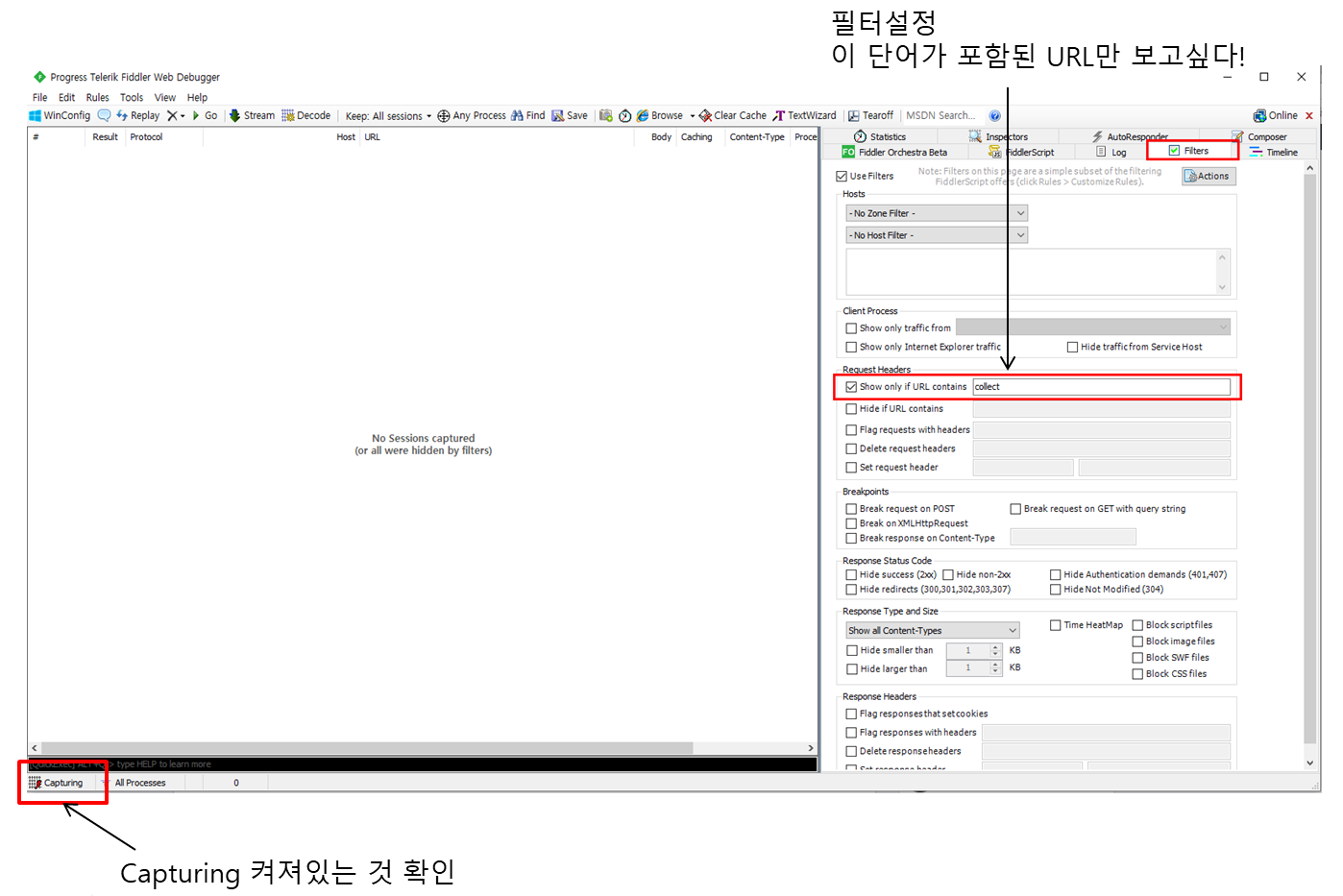
구글 애널리틱스는 url에 collect 가 들어가기 때문에 url 필터에 collect 단어를 걸고 보면 편하고 (위 캡쳐본)
페이스북은 tr 단어로 필터 걸고 보면 편해요
( 물론 tr 이나 collect 단어가 들어가는 url은 다 보여주기 때문에 100% 원하는 결과들만 보긴 힘들어요 '-' )
★★★★ 자 그럼 이제 피들러 사용하기! ★★★★
ex1. GA 클릭 이벤트 확인
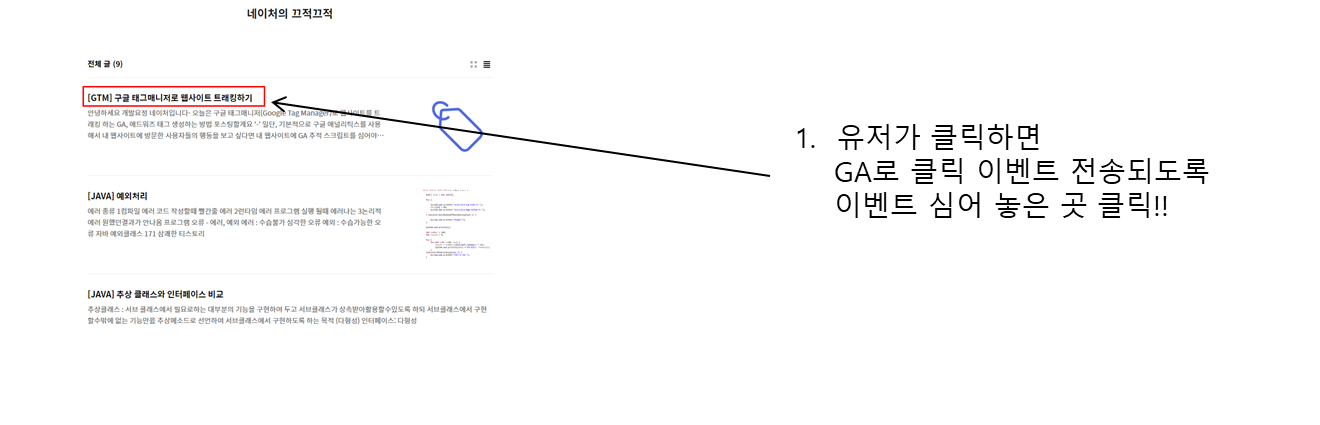

ex2. 페이스북 이벤트 (fbq) 가 잘 전송 되고 있는지 확인!

구글 전자상거래 스크립트나 페이스북 스크립트 등등 데이터 트래킹을 위한 스크립트들을
상품상세 페이지, 장바구니 페이지에도 심어놨다면 각 페이지들에서도 피들러로 모두 확인 가능합니다.
피들러에 데이터가 나타나지 않는다면,
스크립트 이상이 있어 데이터가 제대로 전송되지 않고 있는 것이니
담당자에게 스크립트 점검을 요청하세요! '-'
'마케팅 > 퍼포먼스마케팅, GA4' 카테고리의 다른 글
| [구글 애널리틱스] 고객 유입 경로 파악하기 (UTM 셋팅, 확인 방법) (1) | 2021.04.26 |
|---|---|
| 피들러 사용 예 - 구글애즈 스크립트 점검 (0) | 2021.04.26 |
| 구글애즈 전환 스크립트 (이벤트 스니펫) 설치하기 (0) | 2021.04.26 |
| TikTok Ads 시작하기 (픽셀 설치, 이벤트 설정) (0) | 2020.03.27 |
| [GTM] 구글 태그매니저로 웹사이트 트래킹하기 (0) | 2019.08.29 |




댓글